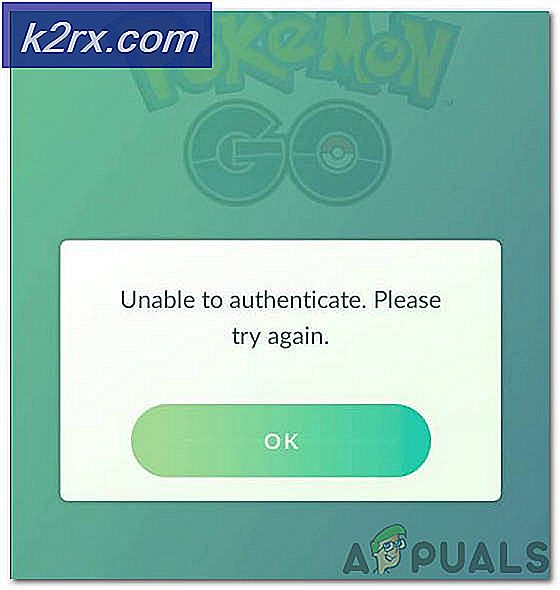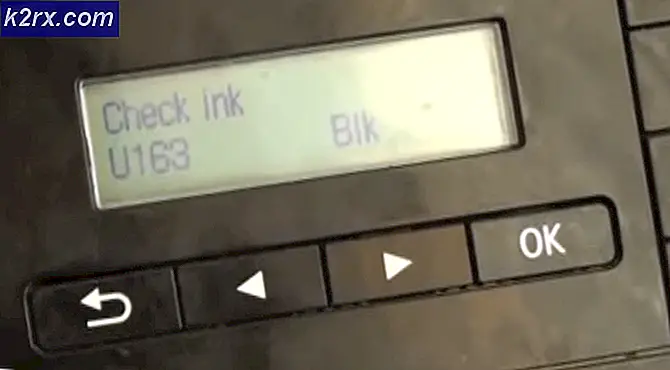FIX: Fel på Google Play Butik 489
Play Store Error 489 är ett felmeddelande som ofta visas när en Android-användare försöker hämta en app eller uppdatera en app och ett kommunikationsfel händer mellan Google Play-servrarna och den internetanslutning som Android-enheten använder. Även om det inte verkar vara en direktkorrigering, kan användarna lösa problemet genom att titta vidare på den dataanslutning de använder.
Nedan har vi listat två olika metoder som kan användas för att lösa problemet med Google Play Butik 489.
Metod 1: Ändra din nätverksanslutning
Många användare har rapporterat att felet 489 i Google Play Butik har orsakats eftersom den enhet som används har anslutits till ett trådlöst nätverk som har en rad begränsningar. Ibland kan offentliga trådlösa nätverk, t.ex. biblioteksnät, wifi på tåg eller annan kollektivtrafik, eller till och med bara ett nätverk i ett lokalt café, ställas in så att användare inte kan komma åt visst innehåll eller ladda ner stora filer.
Om du för närvarande använder ett offentligt nätverk och har problem med Google Play-felet, rekommenderar vi att du försöker använda en annan nätverksanslutning. Du kan försöka använda din mobila data, eller alternativt kan du hitta en annan öppen hotspot i närheten.
Tänk på att användningen av din mobildata för nedladdning av appar från Google Play-butiken kan ta en stor del av data ut ur din ersättning. Du kanske vill kontrollera hur mycket data du har tillgänglig innan du använder ditt mobilnät.
Om du är på ditt eget nätverk finns det några felsökningssteg som du kan följa i nästa metod.
Metod 2: Felsök ditt eget nätverk
Om du använder ditt eget hemnätverk för att ladda ner appar från Google Play Butik kanske du behöver felsöka ditt eget nätverk. Först bör du kontakta din internetleverantör och fråga dem om det finns några hinder eller innehållsbegränsningar på ditt konto. Ibland kan visst innehåll blockeras på användarens begäran - det kan vara möjligt att något på ditt nätverk har blockerats.
PRO TIPS: Om problemet är med din dator eller en bärbar dator, bör du försöka använda Reimage Plus-programvaran som kan skanna förvaret och ersätta korrupta och saknade filer. Detta fungerar i de flesta fall där problemet uppstått på grund av systemkorruption. Du kan ladda ner Reimage Plus genom att klicka härOm du har funnit att du inte har några innehållsbegränsningar på plats, är det bästa sättet att återställa routern. Stäng av den och koppla ifrån och koppla sedan tillbaka den och låt den slå på igen. Medan du väntar på att ditt internet ska startas igen, besöker du inställningsmenyn på din smartphone och besöker appsidan. Leta efter nedladdningshanterare eller nedladdningar 'Peka på appen och tryck sedan på clear cache och rensa data .
Förhoppningsvis kommer du kunna ladda ner dina appar efter att ditt internet har startat igen. Om problemet inte har fastställts, radera dina data och cacheminnor för följande appar i inställningsmenyn. När du har rensat data, se till att starta om enheten.
Google Play Butik
Google Services Framework
En slutgiltig åtgärd som vissa användare har haft tur med är att ta bort ditt Google Play-konto och sedan lägga till det igen. Gör så här genom att följa stegen nedan.
Öppna inställningsmenyn
Sök efter och öppna alternativet "Konton "
Tryck på Google
Tryck på Ta bort konto
Bekräfta alternativet att ta bort ditt konto
Du kan nu lägga till det igen från menyn Konton genom att trycka på " Lägg till nytt konto " och sedan " Google ".
Du kan sedan gå igenom inloggningsprocessen på följande sida.
PRO TIPS: Om problemet är med din dator eller en bärbar dator, bör du försöka använda Reimage Plus-programvaran som kan skanna förvaret och ersätta korrupta och saknade filer. Detta fungerar i de flesta fall där problemet uppstått på grund av systemkorruption. Du kan ladda ner Reimage Plus genom att klicka här